instrument panel OPEL MERIVA 2016.5 Brukerhåndbok for infotainmentsystem
[x] Cancel search | Manufacturer: OPEL, Model Year: 2016.5, Model line: MERIVA, Model: OPEL MERIVA 2016.5Pages: 167, PDF Size: 2.86 MB
Page 6 of 167
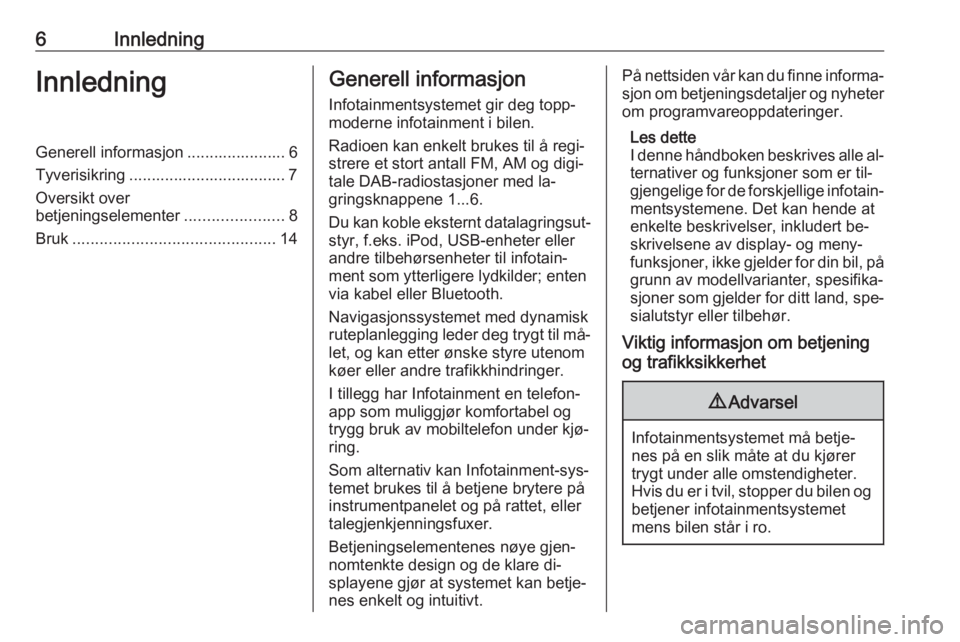
6InnledningInnledningGenerell informasjon ...................... 6Tyverisikring ................................... 7
Oversikt over
betjeningselementer ......................8
Bruk ............................................. 14Generell informasjon
Infotainmentsystemet gir deg topp‐
moderne infotainment i bilen.
Radioen kan enkelt brukes til å regi‐ strere et stort antall FM, AM og digi‐tale DAB-radiostasjoner med la‐
gringsknappene 1...6.
Du kan koble eksternt datalagringsut‐
styr, f.eks. iPod, USB-enheter eller
andre tilbehørsenheter til infotain‐
ment som ytterligere lydkilder; enten
via kabel eller Bluetooth.
Navigasjonssystemet med dynamisk
ruteplanlegging leder deg trygt til må‐
let, og kan etter ønske styre utenom
køer eller andre trafikkhindringer.
I tillegg har Infotainment en telefon-
app som muliggjør komfortabel og
trygg bruk av mobiltelefon under kjø‐
ring.
Som alternativ kan Infotainment-sys‐
temet brukes til å betjene brytere på
instrumentpanelet og på rattet, eller
talegjenkjenningsfuxer.
Betjeningselementenes nøye gjen‐
nomtenkte design og de klare di‐
splayene gjør at systemet kan betje‐
nes enkelt og intuitivt.På nettsiden vår kan du finne informa‐ sjon om betjeningsdetaljer og nyheterom programvareoppdateringer.
Les dette
I denne håndboken beskrives alle al‐
ternativer og funksjoner som er til‐
gjengelige for de forskjellige infotain‐
mentsystemene. Det kan hende at
enkelte beskrivelser, inkludert be‐ skrivelsene av display- og meny‐
funksjoner, ikke gjelder for din bil, på
grunn av modellvarianter, spesifika‐
sjoner som gjelder for ditt land, spe‐ sialutstyr eller tilbehør.
Viktig informasjon om betjening
og trafikksikkerhet9 Advarsel
Infotainmentsystemet må betje‐
nes på en slik måte at du kjører trygt under alle omstendigheter.
Hvis du er i tvil, stopper du bilen og betjener infotainmentsystemet
mens bilen står i ro.
Page 14 of 167
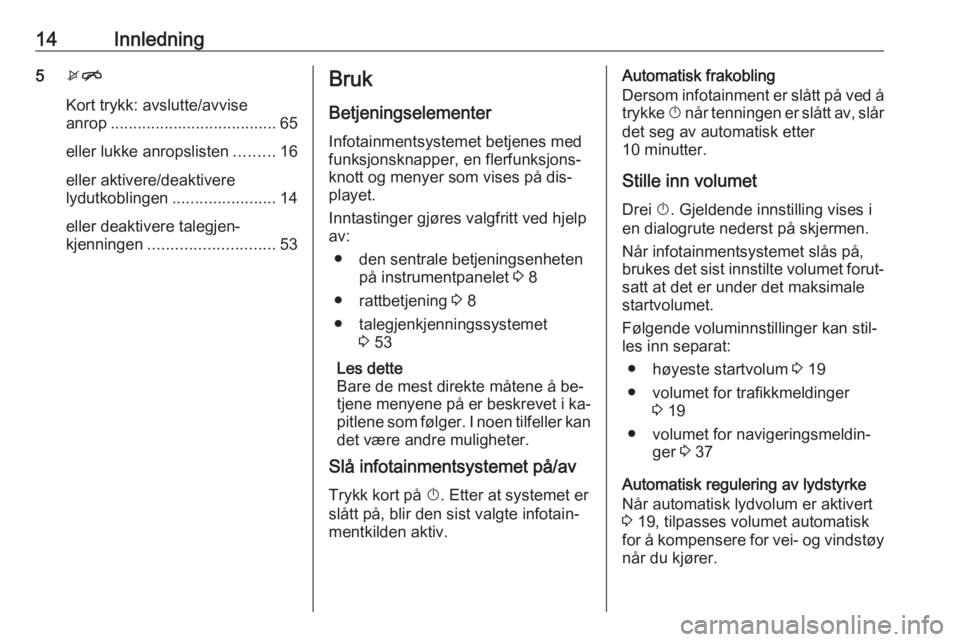
14Innledning5xn
Kort trykk: avslutte/avvise
anrop ..................................... 65
eller lukke anropslisten .........16
eller aktivere/deaktivere
lydutkoblingen ....................... 14
eller deaktivere talegjen‐
kjenningen ............................ 53Bruk
Betjeningselementer Infotainmentsystemet betjenes med
funksjonsknapper, en flerfunksjons‐
knott og menyer som vises på dis‐
playet.
Inntastinger gjøres valgfritt ved hjelp
av:
● den sentrale betjeningsenheten på instrumentpanelet 3 8
● rattbetjening 3 8
● talegjenkjenningssystemet 3 53
Les dette
Bare de mest direkte måtene å be‐
tjene menyene på er beskrevet i ka‐
pitlene som følger. I noen tilfeller kan det være andre muligheter.
Slå infotainmentsystemet på/av
Trykk kort på X. Etter at systemet er
slått på, blir den sist valgte infotain‐
mentkilden aktiv.Automatisk frakobling
Dersom infotainment er slått på ved å
trykke X når tenningen er slått av, slår
det seg av automatisk etter
10 minutter.
Stille inn volumet
Drei X. Gjeldende innstilling vises i
en dialogrute nederst på skjermen.
Når infotainmentsystemet slås på,
brukes det sist innstilte volumet forut‐ satt at det er under det maksimale
startvolumet.
Følgende voluminnstillinger kan stil‐
les inn separat:
● høyeste startvolum 3 19
● volumet for trafikkmeldinger 3 19
● volumet for navigeringsmeldin‐ ger 3 37
Automatisk regulering av lydstyrke
Når automatisk lydvolum er aktivert
3 19, tilpasses volumet automatisk
for å kompensere for vei- og vindstøy når du kjører.
Page 17 of 167
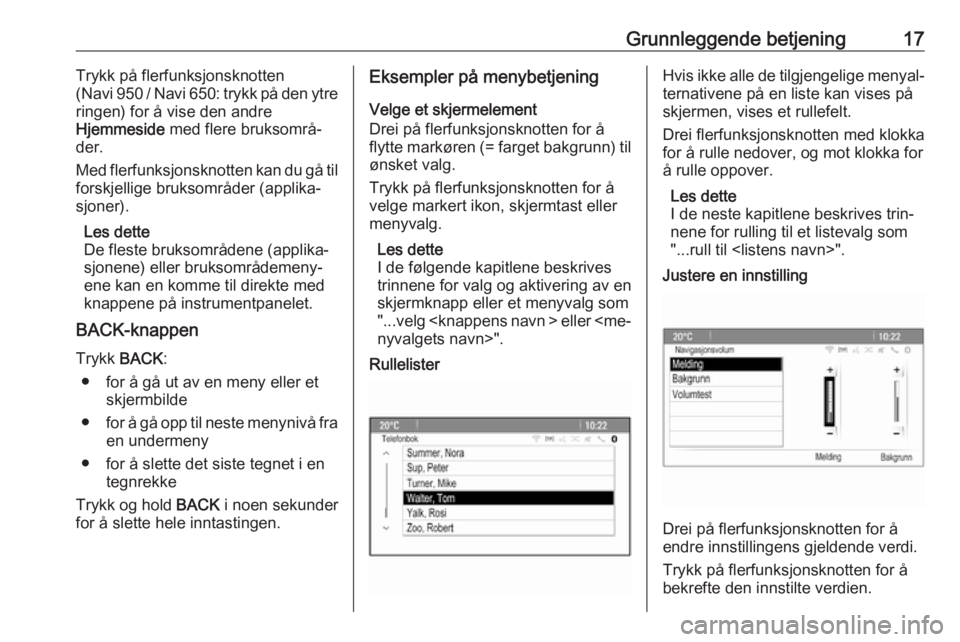
Grunnleggende betjening17Trykk på flerfunksjonsknotten
( Navi 950 / Navi 650: trykk på den ytre
ringen) for å vise den andre
Hjemmeside med flere bruksområ‐
der.
Med flerfunksjonsknotten kan du gå til forskjellige bruksområder (applika‐sjoner).
Les dette
De fleste bruksområdene (applika‐
sjonene) eller bruksområdemeny‐
ene kan en komme til direkte med
knappene på instrumentpanelet.
BACK-knappen
Trykk BACK :
● for å gå ut av en meny eller et skjermbilde
● for å gå opp til neste menynivå fra
en undermeny
● for å slette det siste tegnet i en tegnrekke
Trykk og hold BACK i noen sekunder
for å slette hele inntastingen.Eksempler på menybetjening
Velge et skjermelement
Drei på flerfunksjonsknotten for å
flytte markøren (= farget bakgrunn) til
ønsket valg.
Trykk på flerfunksjonsknotten for å
velge markert ikon, skjermtast eller
menyvalg.
Les dette
I de følgende kapitlene beskrives
trinnene for valg og aktivering av en
skjermknapp eller et menyvalg som
"...velg
RullelisterHvis ikke alle de tilgjengelige menyal‐
ternativene på en liste kan vises på
skjermen, vises et rullefelt.
Drei flerfunksjonsknotten med klokka
for å rulle nedover, og mot klokka for å rulle oppover.
Les dette
I de neste kapitlene beskrives trin‐ nene for rulling til et listevalg som
"...rull til
Justere en innstilling
Drei på flerfunksjonsknotten for å
endre innstillingens gjeldende verdi.
Trykk på flerfunksjonsknotten for å
bekrefte den innstilte verdien.
Page 22 of 167
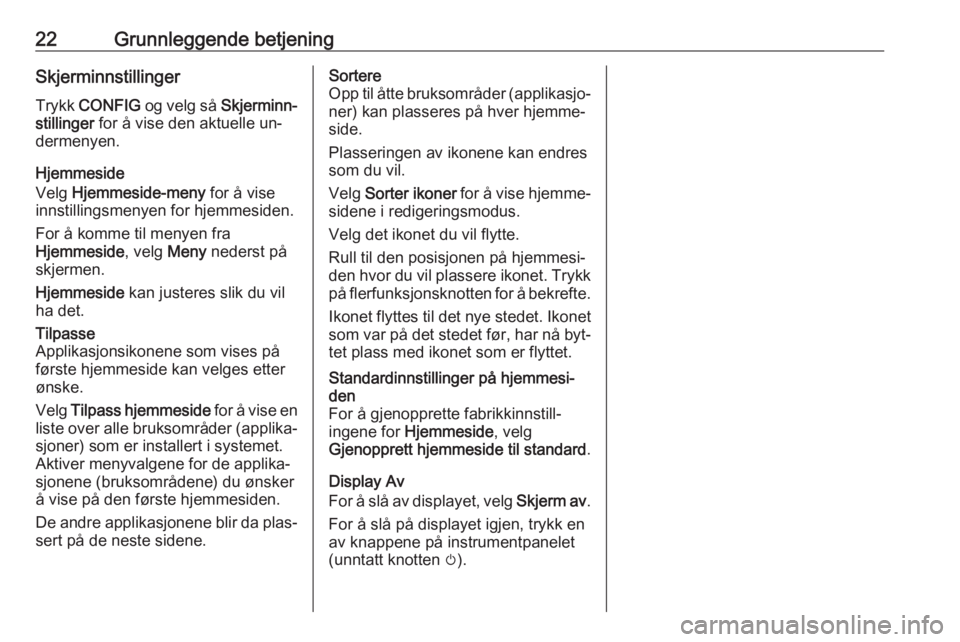
22Grunnleggende betjeningSkjerminnstillingerTrykk CONFIG og velg så Skjerminn‐
stillinger for å vise den aktuelle un‐
dermenyen.
Hjemmeside
Velg Hjemmeside-meny for å vise
innstillingsmenyen for hjemmesiden.
For å komme til menyen fra
Hjemmeside , velg Meny nederst på
skjermen.
Hjemmeside kan justeres slik du vil
ha det.Tilpasse
Applikasjonsikonene som vises på
første hjemmeside kan velges etter
ønske.
Velg Tilpass hjemmeside for å vise en
liste over alle bruksområder (applika‐
sjoner) som er installert i systemet.
Aktiver menyvalgene for de applika‐
sjonene (bruksområdene) du ønsker
å vise på den første hjemmesiden.
De andre applikasjonene blir da plas‐ sert på de neste sidene.Sortere
Opp til åtte bruksområder (applikasjo‐ ner) kan plasseres på hver hjemme‐
side.
Plasseringen av ikonene kan endres
som du vil.
Velg Sorter ikoner for å vise hjemme‐
sidene i redigeringsmodus.
Velg det ikonet du vil flytte.
Rull til den posisjonen på hjemmesi‐
den hvor du vil plassere ikonet. Trykk på flerfunksjonsknotten for å bekrefte.
Ikonet flyttes til det nye stedet. Ikonet
som var på det stedet før, har nå byt‐ tet plass med ikonet som er flyttet.Standardinnstillinger på hjemmesi‐den
For å gjenopprette fabrikkinnstill‐
ingene for Hjemmeside , velg
Gjenopprett hjemmeside til standard .
Display Av
For å slå av displayet, velg Skjerm av.
For å slå på displayet igjen, trykk en av knappene på instrumentpanelet
(unntatt knotten m).
Page 27 of 167
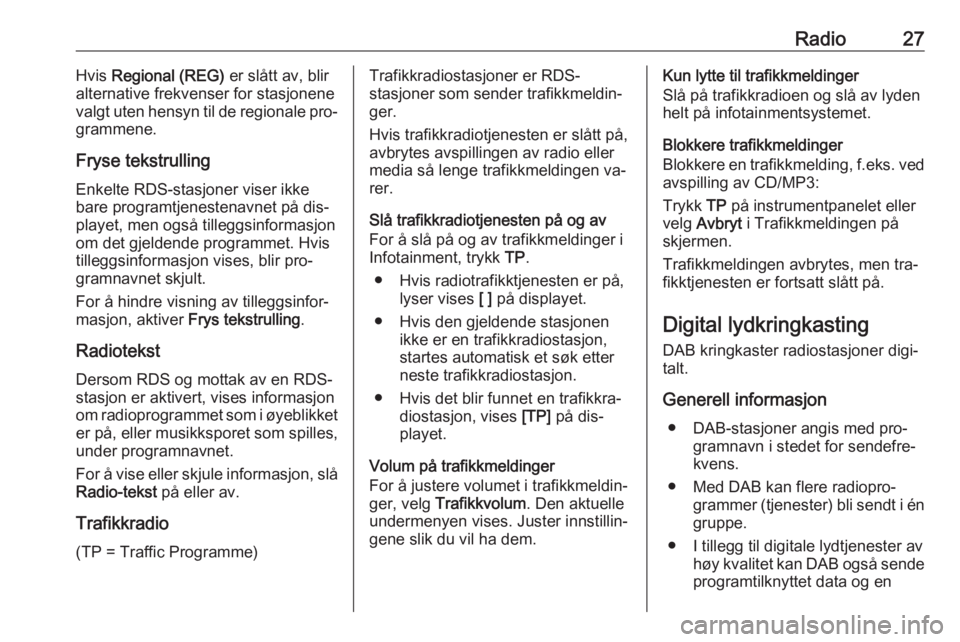
Radio27Hvis Regional (REG) er slått av, blir
alternative frekvenser for stasjonene
valgt uten hensyn til de regionale pro‐
grammene.
Fryse tekstrulling
Enkelte RDS-stasjoner viser ikke
bare programtjenestenavnet på dis‐ playet, men også tilleggsinformasjonom det gjeldende programmet. Hvis
tilleggsinformasjon vises, blir pro‐ gramnavnet skjult.
For å hindre visning av tilleggsinfor‐
masjon, aktiver Frys tekstrulling .
Radiotekst
Dersom RDS og mottak av en RDS-
stasjon er aktivert, vises informasjon
om radioprogrammet som i øyeblikket er på, eller musikksporet som spilles,
under programnavnet.
For å vise eller skjule informasjon, slå Radio-tekst på eller av.
Trafikkradio (TP = Traffic Programme)Trafikkradiostasjoner er RDS-
stasjoner som sender trafikkmeldin‐
ger.
Hvis trafikkradiotjenesten er slått på,
avbrytes avspillingen av radio eller
media så lenge trafikkmeldingen va‐
rer.
Slå trafikkradiotjenesten på og av
For å slå på og av trafikkmeldinger i
Infotainment, trykk TP.
● Hvis radiotrafikktjenesten er på, lyser vises [ ] på displayet.
● Hvis den gjeldende stasjonen ikke er en trafikkradiostasjon,
startes automatisk et søk etter
neste trafikkradiostasjon.
● Hvis det blir funnet en trafikkra‐ diostasjon, vises [TP] på dis‐
playet.
Volum på trafikkmeldinger
For å justere volumet i trafikkmeldin‐
ger, velg Trafikkvolum . Den aktuelle
undermenyen vises. Juster innstillin‐
gene slik du vil ha dem.Kun lytte til trafikkmeldinger
Slå på trafikkradioen og slå av lyden
helt på infotainmentsystemet.
Blokkere trafikkmeldinger
Blokkere en trafikkmelding, f.eks. ved
avspilling av CD/MP3:
Trykk TP på instrumentpanelet eller
velg Avbryt i Trafikkmeldingen på
skjermen.
Trafikkmeldingen avbrytes, men tra‐
fikktjenesten er fortsatt slått på.
Digital lydkringkasting
DAB kringkaster radiostasjoner digi‐
talt.
Generell informasjon ● DAB-stasjoner angis med pro‐ gramnavn i stedet for sendefre‐
kvens.
● Med DAB kan flere radiopro‐ grammer (tjenester) bli sendt i én
gruppe.
● I tillegg til digitale lydtjenester av høy kvalitet kan DAB også sendeprogramtilknyttet data og en
Page 33 of 167
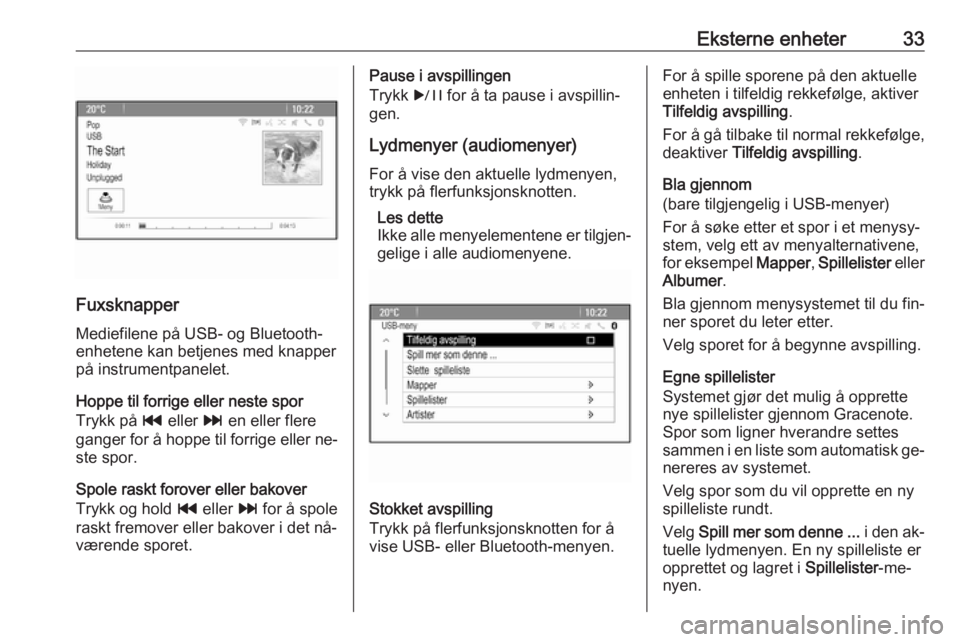
Eksterne enheter33
FuxsknapperMediefilene på USB- og Bluetooth-
enhetene kan betjenes med knapper
på instrumentpanelet.
Hoppe til forrige eller neste spor
Trykk på t eller v en eller flere
ganger for å hoppe til forrige eller ne‐
ste spor.
Spole raskt forover eller bakover
Trykk og hold t eller v for å spole
raskt fremover eller bakover i det nå‐
værende sporet.
Pause i avspillingen
Trykk r for å ta pause i avspillin‐
gen.
Lydmenyer (audiomenyer)
For å vise den aktuelle lydmenyen, trykk på flerfunksjonsknotten.
Les dette
Ikke alle menyelementene er tilgjen‐
gelige i alle audiomenyene.
Stokket avspilling
Trykk på flerfunksjonsknotten for å
vise USB- eller Bluetooth-menyen.
For å spille sporene på den aktuelle
enheten i tilfeldig rekkefølge, aktiver Tilfeldig avspilling .
For å gå tilbake til normal rekkefølge,
deaktiver Tilfeldig avspilling .
Bla gjennom
(bare tilgjengelig i USB-menyer)
For å søke etter et spor i et menysy‐
stem, velg ett av menyalternativene,
for eksempel Mapper, Spillelister eller
Albumer .
Bla gjennom menysystemet til du fin‐
ner sporet du leter etter.
Velg sporet for å begynne avspilling.
Egne spillelister
Systemet gjør det mulig å opprette
nye spillelister gjennom Gracenote.
Spor som ligner hverandre settes
sammen i en liste som automatisk ge‐
nereres av systemet.
Velg spor som du vil opprette en ny
spilleliste rundt.
Velg Spill mer som denne ... i den ak‐
tuelle lydmenyen. En ny spilleliste er
opprettet og lagret i Spillelister-me‐
nyen.
Page 55 of 167
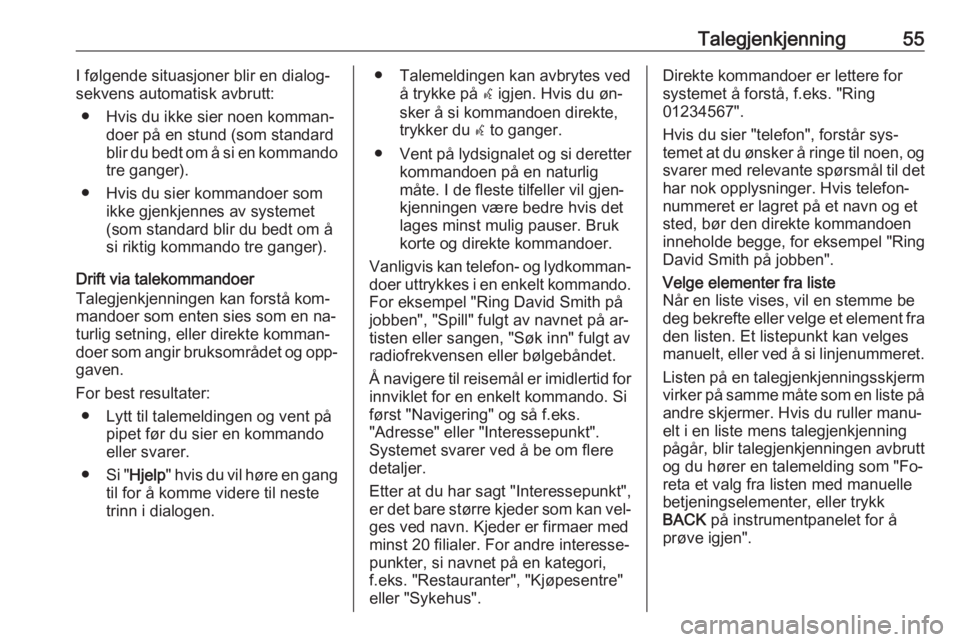
Talegjenkjenning55I følgende situasjoner blir en dialog‐
sekvens automatisk avbrutt:
● Hvis du ikke sier noen komman‐ doer på en stund (som standardblir du bedt om å si en kommando tre ganger).
● Hvis du sier kommandoer som ikke gjenkjennes av systemet
(som standard blir du bedt om å si riktig kommando tre ganger).
Drift via talekommandoer
Talegjenkjenningen kan forstå kom‐
mandoer som enten sies som en na‐
turlig setning, eller direkte komman‐ doer som angir bruksområdet og opp‐
gaven.
For best resultater: ● Lytt til talemeldingen og vent på pipet før du sier en kommando
eller svarer.
● Si "Hjelp " hvis du vil høre en gang
til for å komme videre til neste
trinn i dialogen.● Talemeldingen kan avbrytes ved å trykke på w igjen. Hvis du øn‐
sker å si kommandoen direkte, trykker du w to ganger.
● Vent på lydsignalet og si deretter
kommandoen på en naturlig
måte. I de fleste tilfeller vil gjen‐
kjenningen være bedre hvis det
lages minst mulig pauser. Bruk
korte og direkte kommandoer.
Vanligvis kan telefon- og lydkomman‐
doer uttrykkes i en enkelt kommando.
For eksempel "Ring David Smith på
jobben", "Spill" fulgt av navnet på ar‐ tisten eller sangen, "Søk inn" fulgt av
radiofrekvensen eller bølgebåndet.
Å navigere til reisemål er imidlertid for
innviklet for en enkelt kommando. Si
først "Navigering" og så f.eks.
"Adresse" eller "Interessepunkt".
Systemet svarer ved å be om flere
detaljer.
Etter at du har sagt "Interessepunkt",
er det bare større kjeder som kan vel‐ ges ved navn. Kjeder er firmaer med
minst 20 filialer. For andre interesse‐
punkter, si navnet på en kategori, f.eks. "Restauranter", "Kjøpesentre"eller "Sykehus".Direkte kommandoer er lettere for
systemet å forstå, f.eks. "Ring
01234567".
Hvis du sier "telefon", forstår sys‐
temet at du ønsker å ringe til noen, og svarer med relevante spørsmål til det
har nok opplysninger. Hvis telefon‐
nummeret er lagret på et navn og et
sted, bør den direkte kommandoen
inneholde begge, for eksempel "Ring
David Smith på jobben".Velge elementer fra liste
Når en liste vises, vil en stemme be
deg bekrefte eller velge et element fra den listen. Et listepunkt kan velges
manuelt, eller ved å si linjenummeret.
Listen på en talegjenkjenningsskjerm
virker på samme måte som en liste på
andre skjermer. Hvis du ruller manu‐
elt i en liste mens talegjenkjenning
pågår, blir talegjenkjenningen avbrutt og du hører en talemelding som "Fo‐
reta et valg fra listen med manuelle
betjeningselementer, eller trykk
BACK på instrumentpanelet for å
prøve igjen".
Page 56 of 167
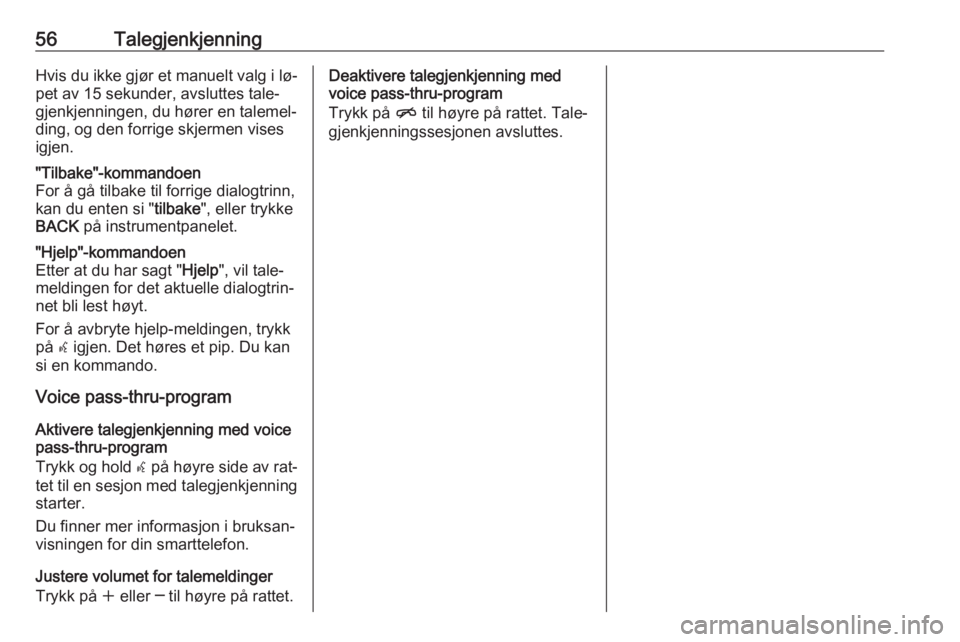
56TalegjenkjenningHvis du ikke gjør et manuelt valg i lø‐
pet av 15 sekunder, avsluttes tale‐
gjenkjenningen, du hører en talemel‐
ding, og den forrige skjermen vises
igjen."Tilbake"-kommandoen
For å gå tilbake til forrige dialogtrinn,
kan du enten si " tilbake", eller trykke
BACK på instrumentpanelet."Hjelp"-kommandoen
Etter at du har sagt " Hjelp", vil tale‐
meldingen for det aktuelle dialogtrin‐ net bli lest høyt.
For å avbryte hjelp-meldingen, trykk på w igjen. Det høres et pip. Du kan
si en kommando.
Voice pass-thru-program
Aktivere talegjenkjenning med voice
pass-thru-program
Trykk og hold w på høyre side av rat‐
tet til en sesjon med talegjenkjenning
starter.
Du finner mer informasjon i bruksan‐
visningen for din smarttelefon.
Justere volumet for talemeldinger
Trykk på w eller ─ til høyre på rattet.
Deaktivere talegjenkjenning med
voice pass-thru-program
Trykk på n til høyre på rattet. Tale‐
gjenkjenningssesjonen avsluttes.
Page 65 of 167
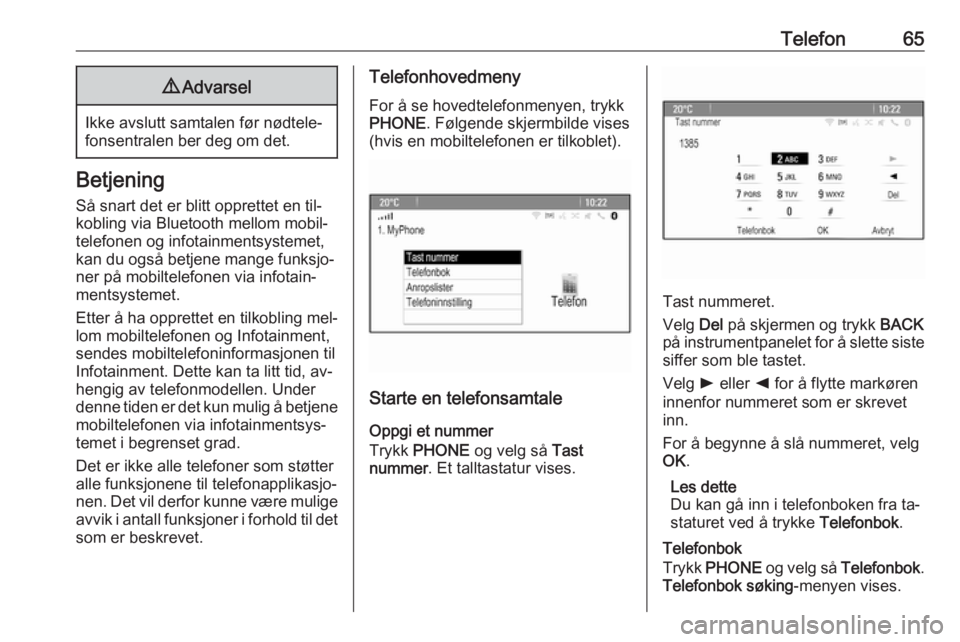
Telefon659Advarsel
Ikke avslutt samtalen før nødtele‐
fonsentralen ber deg om det.
Betjening
Så snart det er blitt opprettet en til‐
kobling via Bluetooth mellom mobil‐
telefonen og infotainmentsystemet,
kan du også betjene mange funksjo‐
ner på mobiltelefonen via infotain‐
mentsystemet.
Etter å ha opprettet en tilkobling mel‐ lom mobiltelefonen og Infotainment,
sendes mobiltelefoninformasjonen til
Infotainment. Dette kan ta litt tid, av‐
hengig av telefonmodellen. Under
denne tiden er det kun mulig å betjene mobiltelefonen via infotainmentsys‐
temet i begrenset grad.
Det er ikke alle telefoner som støtter
alle funksjonene til telefonapplikasjo‐
nen. Det vil derfor kunne være mulige avvik i antall funksjoner i forhold til det
som er beskrevet.
Telefonhovedmeny
For å se hovedtelefonmenyen, trykk
PHONE . Følgende skjermbilde vises
(hvis en mobiltelefonen er tilkoblet).
Starte en telefonsamtale
Oppgi et nummer
Trykk PHONE og velg så Tast
nummer . Et talltastatur vises.
Tast nummeret.
Velg Del på skjermen og trykk BACK
på instrumentpanelet for å slette siste
siffer som ble tastet.
Velg l eller k for å flytte markøren
innenfor nummeret som er skrevet
inn.
For å begynne å slå nummeret, velg
OK .
Les dette
Du kan gå inn i telefonboken fra ta‐ staturet ved å trykke Telefonbok.
Telefonbok
Trykk PHONE og velg så Telefonbok .
Telefonbok søking -menyen vises.
Page 86 of 167
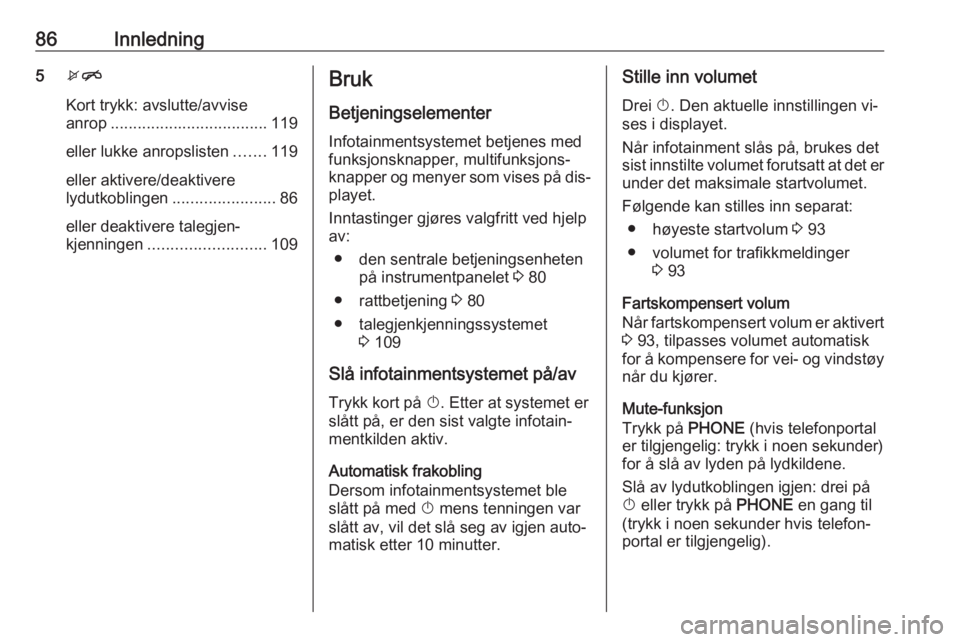
86Innledning5xn
Kort trykk: avslutte/avvise
anrop ................................... 119
eller lukke anropslisten .......119
eller aktivere/deaktivere
lydutkoblingen ....................... 86
eller deaktivere talegjen‐
kjenningen .......................... 109Bruk
Betjeningselementer
Infotainmentsystemet betjenes med
funksjonsknapper, multifunksjons‐
knapper og menyer som vises på dis‐ playet.
Inntastinger gjøres valgfritt ved hjelp
av:
● den sentrale betjeningsenheten på instrumentpanelet 3 80
● rattbetjening 3 80
● talegjenkjenningssystemet 3 109
Slå infotainmentsystemet på/av
Trykk kort på X. Etter at systemet er
slått på, er den sist valgte infotain‐
mentkilden aktiv.
Automatisk frakobling
Dersom infotainmentsystemet ble slått på med X mens tenningen var
slått av, vil det slå seg av igjen auto‐
matisk etter 10 minutter.Stille inn volumet
Drei X. Den aktuelle innstillingen vi‐
ses i displayet.
Når infotainment slås på, brukes det
sist innstilte volumet forutsatt at det er
under det maksimale startvolumet.
Følgende kan stilles inn separat: ● høyeste startvolum 3 93
● volumet for trafikkmeldinger 3 93
Fartskompensert volum
Når fartskompensert volum er aktivert 3 93, tilpasses volumet automatisk
for å kompensere for vei- og vindstøy når du kjører.
Mute-funksjon
Trykk på PHONE (hvis telefonportal
er tilgjengelig: trykk i noen sekunder)
for å slå av lyden på lydkildene.
Slå av lydutkoblingen igjen: drei på
X eller trykk på PHONE en gang til
(trykk i noen sekunder hvis telefon‐
portal er tilgjengelig).